在PPT中突出显示图表某一系列
- 格式:ppt
- 大小:447.00 KB
- 文档页数:1

如何用PPT做扇形统计图•扇形统计图基本概念与特点•制作扇形统计图步骤详解•扇形统计图数据展示技巧•实例演示:制作一份扇形统计图报告目录•遇到问题和解决方法•总结回顾与拓展延伸扇形统计图基本概念与特点定义及作用定义作用扇形统计图适用场景成分占比展示当需要展示某一总体中各个成分的占比情况时,扇形统计图是一个很好的选择。
例如,展示一个公司各部门的员工数量占比。
时间序列数据在时间序列分析中,扇形统计图可以展示不同时间段内数据的占比变化。
例如,展示一天内不同时间段的网站访问量占比。
空间分布数据扇形统计图也可用于展示空间分布数据,如不同地区的销售占比、人口占比等。
直观明了易于理解数据精度受限不适合展示过多数据制作扇形统计图步骤详解收集数据数据整理计算占比030201数据准备与整理插入图表并选择扇形图类型打开PPT插入图表选择扇形图01调整数据在自动打开的Excel 中编辑数据,PPT 中的扇形图会自动更新。
02修改图表标题双击图表标题进行修改,使其更具描述性。
03调整颜色点击扇形的不同部分,然后在工具栏中调整颜色、边框等样式。
04添加数据标签右键点击扇形图,选择“添加数据标签”,可以显示每个扇形的具体数值或占比。
05调整布局通过拖动图表元素和调整大小,优化扇形图的布局和视觉效果。
06保存幻灯片完成扇形图的制作后,保存PPT 文件。
调整布局和格式设置扇形统计图数据展示技巧数据标签设置方法自定义数据标签显示数据标签通过选择数据标签,可以自定义其显示的内容,例如显示百分比、数值等。
调整数据标签位置数据系列颜色搭配建议使用对比色01保持颜色一致性02避免使用过于鲜艳的颜色03添加注释或说明为重点数据添加注释或说明文字,帮助观众更好地理解其含义和重要性。
使用强调色为重点数据系列选择与其他数据系列明显不同的颜色,以突出其重要性。
利用动画效果为重点数据添加动画效果,如放大、变色等,以吸引观众的注意力。
突出重点数据策略实例演示:制作一份扇形统计图报告案例背景介绍0102对不同产品的销售额进行汇总和分类,计算出每个产品的市场占比。

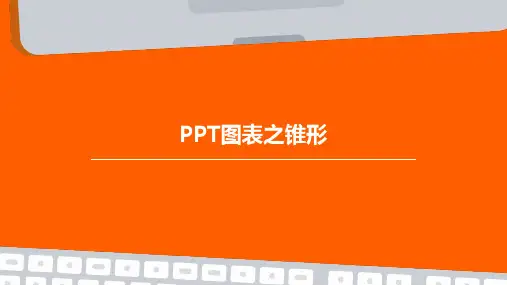
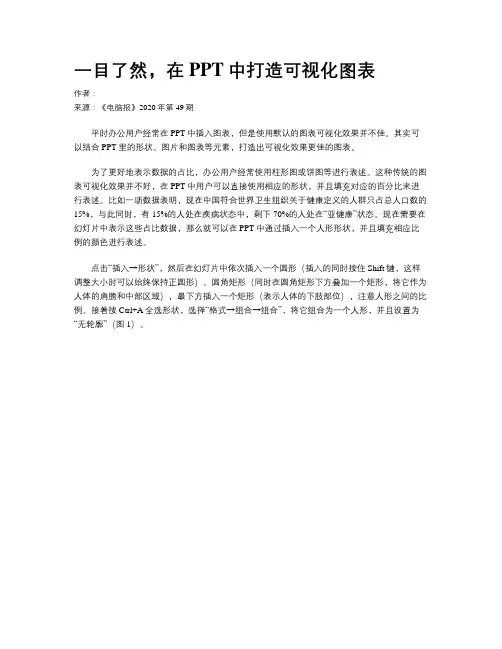
一目了然,在PPT中打造可视化图表作者:来源:《电脑报》2020年第49期平时办公用户经常在PPT中插入图表,但是使用默认的图表可视化效果并不佳。
其实可以结合PPT里的形状、图片和图表等元素,打造出可视化效果更佳的图表。
为了更好地表示数据的占比,办公用户经常使用柱形图或饼图等进行表述。
这种传统的图表可视化效果并不好,在PPT中用户可以直接使用相应的形状,并且填充对应的百分比来进行表述。
比如一项数据表明,现在中国符合世界卫生组织关于健康定义的人群只占总人口数的15%,与此同时,有15%的人处在疾病状态中,剩下70%的人处在“亚健康”状态。
现在需要在幻灯片中表示这些占比数据,那么就可以在PPT中通过插入一个人形形状,并且填充相应比例的颜色进行表述。
点击“插入→形状”,然后在幻灯片中依次插入一个圆形(插入的同时按住Shift键,这样调整大小时可以始终保持正圆形)、圆角矩形(同时在圆角矩形下方叠加一个矩形,将它作为人体的肩膀和中部区域),最下方插入一个矩形(表示人体的下肢部位),注意人形之间的比例。
接着按Ctrl+A全选形状,选择“格式→组合→组合”,将它组合为一个人形,并且设置为“无轮廓”(图1)。
右击形状选择“设置形状和格式”,在右侧窗格切换到“填充→渐变填充”,在下方渐变光圈中依次添加一个灰色和红色的光圈,然后将两个光圈位置都移动到85%处重合(只有光圈重合,颜色填充分界才会明显),用这个比例表示疾病人群的占比为15%(图2)。
小提示:如果需要填充的形状是水平排列,那么只要在方向里选择从上到下填充即可,此外还可以根据形状方向选择对角线填充。
操作同上,继续在15%位置添加一个绿色光圈和灰色光圈并重合,将绿色表示健康人群的占比,这样中间75%的比例表示亚健康人群的占比。
最后加上指示线条和文案说明,最终效果如图3所示。
通过上述方法可以轻松实现形状的占比填充,但是这种方法只能对形状进行填充。
对于复杂的物体,无法仅仅依靠形状组合实现。
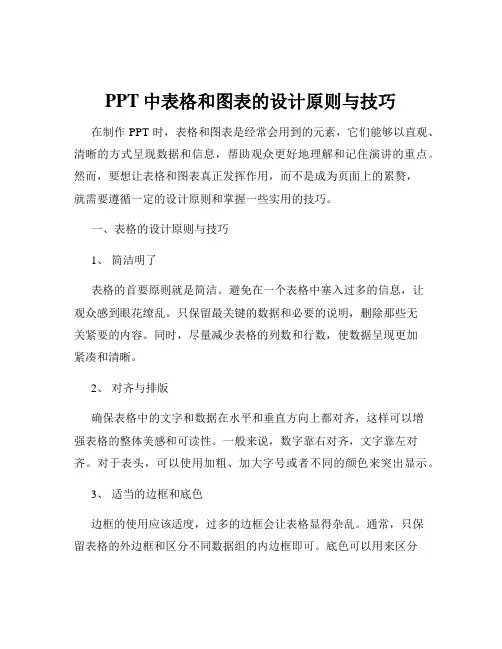
PPT中表格和图表的设计原则与技巧在制作 PPT 时,表格和图表是经常会用到的元素,它们能够以直观、清晰的方式呈现数据和信息,帮助观众更好地理解和记住演讲的重点。
然而,要想让表格和图表真正发挥作用,而不是成为页面上的累赘,就需要遵循一定的设计原则和掌握一些实用的技巧。
一、表格的设计原则与技巧1、简洁明了表格的首要原则就是简洁。
避免在一个表格中塞入过多的信息,让观众感到眼花缭乱。
只保留最关键的数据和必要的说明,删除那些无关紧要的内容。
同时,尽量减少表格的列数和行数,使数据呈现更加紧凑和清晰。
2、对齐与排版确保表格中的文字和数据在水平和垂直方向上都对齐,这样可以增强表格的整体美感和可读性。
一般来说,数字靠右对齐,文字靠左对齐。
对于表头,可以使用加粗、加大字号或者不同的颜色来突出显示。
3、适当的边框和底色边框的使用应该适度,过多的边框会让表格显得杂乱。
通常,只保留表格的外边框和区分不同数据组的内边框即可。
底色可以用来区分表头和表身,或者突出重点数据,但颜色的选择要避免过于鲜艳和刺眼,以免影响视觉效果。
4、数据的排序和分组根据数据的特点,对其进行合理的排序和分组。
例如,按照数值大小、时间顺序或者类别进行排序,能够让观众更容易发现数据的规律和趋势。
分组则可以将相关的数据放在一起,便于比较和分析。
5、文字的简洁性表格中的文字要简洁准确,避免冗长和复杂的表述。
使用简短的标题和清晰的单位,让观众能够快速理解数据的含义。
二、图表的设计原则与技巧1、选择合适的图表类型不同类型的图表适用于不同的数据和目的。
例如,柱状图适合比较不同类别的数据;折线图适合展示数据的变化趋势;饼图适合表示比例关系。
在选择图表类型时,要根据数据的特点和想要传达的信息来决定。
2、突出重点数据在图表中,要通过颜色、大小、形状等方式突出重点数据,让观众能够一眼看到关键信息。
例如,可以用醒目的颜色标注最大值或最小值,或者使用较大的图标来表示重要的数据点。
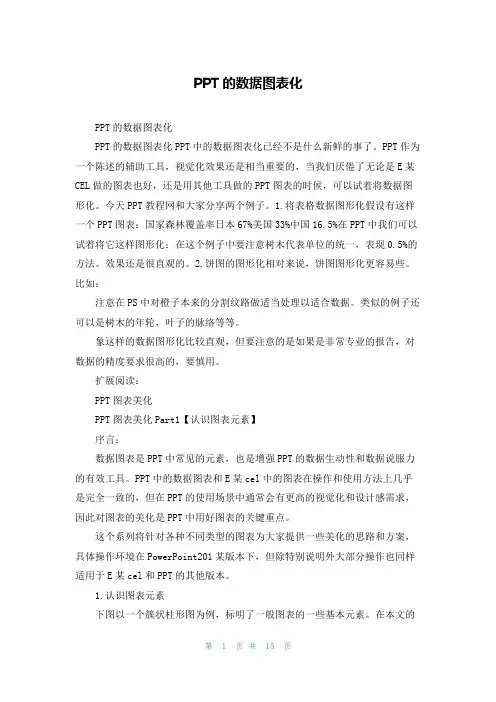
PPT的数据图表化PPT的数据图表化PPT的数据图表化PPT中的数据图表化已经不是什么新鲜的事了。
PPT作为一个陈述的辅助工具,视觉化效果还是相当重要的,当我们厌倦了无论是E某CEL做的图表也好,还是用其他工具做的PPT图表的时候,可以试着将数据图形化。
今天PPT教程网和大家分享两个例子。
1.将表格数据图形化假设有这样一个PPT图表:国家森林覆盖率日本67%美国33%中国16.5%在PPT中我们可以试着将它这样图形化:在这个例子中要注意树木代表单位的统一,表现0.5%的方法。
效果还是很直观的。
2.饼图的图形化相对来说,饼图图形化更容易些。
比如:注意在PS中对橙子本来的分割纹路做适当处理以适合数据。
类似的例子还可以是树木的年轮,叶子的脉络等等。
象这样的数据图形化比较直观,但要注意的是如果是非常专业的报告,对数据的精度要求很高的,要慎用。
扩展阅读:PPT图表美化PPT图表美化Part1【认识图表元素】序言:数据图表是PPT中常见的元素,也是增强PPT的数据生动性和数据说服力的有效工具。
PPT中的数据图表和E某cel中的图表在操作和使用方法上几乎是完全一致的,但在PPT的使用场景中通常会有更高的视觉化和设计感需求,因此对图表的美化是PPT中用好图表的关键重点。
这个系列将针对各种不同类型的图表为大家提供一些美化的思路和方案,具体操作环境在PowerPoint201某版本下,但除特别说明外大部分操作也同样适用于E某cel和PPT的其他版本。
1.认识图表元素下图以一个簇状柱形图为例,标明了一般图表的一些基本元素。
在本文的后续内容中会多次提到这些元素的称谓,所以有必要事先对它们所指代的对象及其位置有一个比较清晰而全面的交待。
【图表区域】:图表区域就是创建图表后所生成的图表容器,与此图表有关的所有显示元素都容纳在这个容器范围之内。
通过这个区域,可以整体的复制图表。
图表区域可以设置背景颜色和边框颜色,如果将图表区域背景设置为无色(透明),那么就会透过此区域显示背后的图层,比如在E某cel当中就会显示图表下层的单元格。
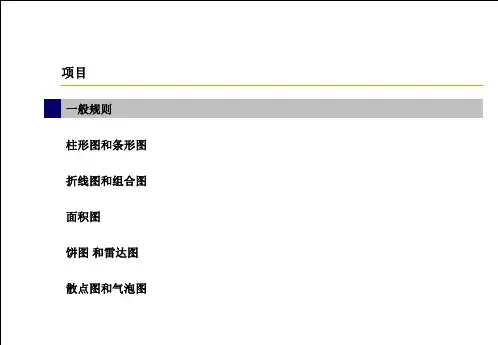



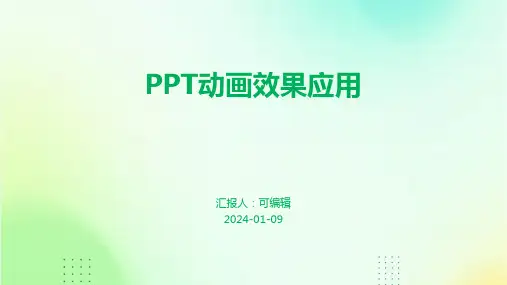
ppt中怎么做出逻辑图表?做PPT⼤多时候需要⽤到逻辑图表。
看到⼀些漂亮的逻辑图表,看似简单,但实际操作起来却不知道怎么画。
其实确实不难,只是对PPT⼯具的不熟悉。
今天我们来讲三个系列,裁剪系列,旋转系列和创意系列。
先找个模仿对象,从素材⽹上找到⼀个图。
就他了先,怎么做?裁剪系列案例⼀:图⽚来源于KOPPT第⼀步:先插⼊四个圆形,排列组合。
第⼆步:发现层级没有按照顺序排列,怎么办?单击⿏标右键,置于底层或置于顶层,选择对的⽅向。
做到这⾥聪明的伙伴可能会发现,黄圆没办法在深蓝圆上层的同时,还在橙圆下层。
这下⼜该怎么办?第三步:先选择黄圆,再选择橙圆,在格式菜单栏中的左侧有合并形状,点击剪除,完成被剪掉⼀⼩⽚的黄圆。
将它组合到图形中,就完成了按顺序依次排列的圆形。
等等,细⼼的伙伴发现了还有⼀步,⽩边怎么做的?第四步:全选,在格式的形状轮廓中,选择⽩⾊,完成⽩边。
可能⼜有伙伴问了,不加⽩边不⾏么,有什么区别?来看下。
这就是为什么要加边,防⽌同⼀种颜⾊变成⼀坨,做区分作⽤。
有些伙伴直接拿来下载好的模板,看着各种颜⾊都挺好看。
但⼀换主题⾊,或者同⼀种⾊,就变成了这样。
也不知道该怎么解决,其实就是加⽩边啦,区分开来就好了。
案例⼆:接下来做这个像钱币⼀样的总分关系图表,也可以⽤作并列关系。
图⽚来源于KOPPT第⼀步:⾸先插⼊⼀个圆,⼀个等边三⾓。
选中圆和三⾓⽤快捷键,垂直(Alt+1),居中(Alt+2),将三⾓和园垂直居中,完成第⼀步。
第⼆步:插⼊矩形,调整成为线段状,将他们居中对齐。
(这⾥要注意下,不可以直接插⼊线条,后⾯会说明原因)(Ctrl+⿏标左键)进⾏拖拉,同时复制出另外两段。
选中矩形单击⿏标右键,选择设置形状格式,第三个⼤⼩选择旋转度数。
分别是60,120。
并拖拉对齐就能完成这个形状。
接下来的问题就是,圆是⼀个整体,如何将它变换不同颜⾊?第三步:先选择圆型,再选择三⾓和三个矩形。
在格式菜单栏中的左侧有合并形状,点击拆分。
在PPT展示排名的提升在PPT展示排名的提升powerpoint 2003中的组织结构图的使用一、图表总结开始使用图表单击“图示库”中的组织结构图缩略图。
要打开该库,请执行下列任一操作。
2、在“幻灯片版式”任务窗格中,单击在屏幕提示名称中包含“内容”的任意版式。
然后,单击该幻灯片上的“插入组织结构图或其他图示”按钮。
3、在“绘图”工具栏上,单击“插入组织结构图或其他图示”按钮。
4、在“插入”菜单中,单击“图示插入图片组织结构图法三:格式自定义图示插入形状注意除了 microsoft powerpoint 以外,还可在 microsoftword 和microsoft excel 中使用“图示库”。
二、添加形状1、选定与新形状相关的形状。
2、单击“组织结构图”工具栏上的“插入形状”菜单,并选择一类形状。
快捷方式单击“插入形状”(不必显示菜单)可快速添加“下属”形状。
三、缩放图表指向位于某个边或角上的白色圆形尺寸控点之一,使指针显示为双向箭头。
然后,在所需的方向上拖动。
如果您希望同时调整两个边(从某个边尺寸控点拖动)或同时调整全部四个角(从某个角控点拖动),请在拖动的同时按 ctrl。
只需在一个方向上拖动即可调整图表大小。
调整字体的一些原则:1、如果在您生成图表的过程中,形状中的文本已经变小,请单击“组织结构图”工具栏上的“适应文字”,将字号增大一磅或两磅。
在设置完图表的版式后,字体可能再次减小。
此时,最好将该图表放大一点,并再次单击“适应文字”.2、如果某些文本对于形状来说太大,则“适应文字”会减小这些文本的大小,以使其适应形状,并将统一减小其余图表文本的大小。
一种备选方法是放大该图表,使其略高一些或略宽一些,直至文本适应相应的形状。
另外,您始终可以使用“字体”对话框(“格式”按钮)来调整字体。
要这样做,请选定图表并应用不同的大小.五、版式和设计1、按组选定形状或连接符使用“组织结构图”工具栏上的“选择”按钮,进行下列类型的选择:(1)所有助手:单击图表上的某个“助手”形状,然后单击“所有助手”。